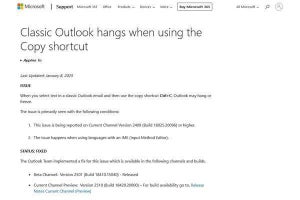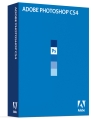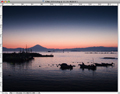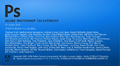「Photoshop CS4」は様々な機能が進化している。特にデジタルカメラの弱点を克服する機能や、暗室ワークでのテクニックの再現等、フォトレタッチに必要な機能が満載している。中でも進化したレイヤー合成と「覆い焼き・焼き込みツール」は実践でも役に立つツールといえる。
レイヤー合成による被写界深度の合成
ピントの合っている範囲を広げるには絞りを絞り込んでいく必要がある。しかし、極端に絞ってしまうと光の回折現象が起きて、どうしてもシャープネスに欠ける画像になってしまう。これは、フィルムの時代からの問題であり、その影響がデジタルになり、いっそう顕著に現れるようになった。そのため、現在ではフィルム時代以上に、絞り込んで撮影するのは厳禁となってきている。
しかしながら、全体的にシャープに写っている写真への要求は高く、多少のピントの甘さをシャープネスでカバーして納品しているのが現状だ。その問題を少しでも解決できるように考案されたのが、今回の「レイヤー合成の強化」だ。まず、元となる写真を見てみよう。下図はマクロ撮影された虫の顔写真である。よく見るとピントの位置を微妙にずらしてあるのがわかる。これをまず、ひとつのレイヤーにまとめてみることから始める。
|
|
|
虫の顔のアップ写真。マクロ撮影では絞り込んでもピントの合う範囲は狭く、このように細かくピントをずらして撮影しておくと良い |
バラバラの状態の写真をコピー&ペーストで一枚の写真にする。このようにレイヤー状に配置されていれば良い |
|
|
|
|
|
「編集」→「レイヤーの自動整列」を実行する(左)。ダイアログが現れるので、「自動設定」を選択して「OK」ボタンをクリックする(中)。画面ではわかりにくいかもしれないが、画像の内容にあわせてレイヤーが自動で配置されている(右) |
||
ここまでは前バージョンにもあった機能。そして今回の「レイヤー合成」の機能で向上したのが「レイヤーを自動合成機能」である。本機能はピントの合っている部分を自動的に検出して、その部分だけをレイヤーマスクを自動生成し、合成を行い、ピントのあった一枚の写真にしてしまうという機能である。では実際に使ってみよう。
|
|
|
|
|
「編集」→「レイヤーを自動合成」を実行する(左)。合成方法を選ぶダイアログが現れるので、今回は「画像をスタック」を選択する。また、色味や明るさを統一するために「シームレスなトーンとカラー」にチェックを入れておこう(中)。レイヤーの合成中の画面。複雑な作業のため少々時間がかかるが、出来上がりを見れば納得できるだろう(右) |
||
|
|
|
|
合成が終わった画面。まるで1枚の写真のようにしっかりとした合成が行われており、ピントも顔全体に来ていることがわかる(左)。レイヤーパレットを見るとわかるが、かなり複雑なレイヤーマスクが自動生成されていることがわかる(右) |
|
このように、ピントの合った範囲だけを自動的に抽出して合成する機能が備わったことで、商品撮影や、品質を重視したい撮影等で重宝するのは間違いない。また、今回のような学術的に有効な写真の合成にも使用可能だ。